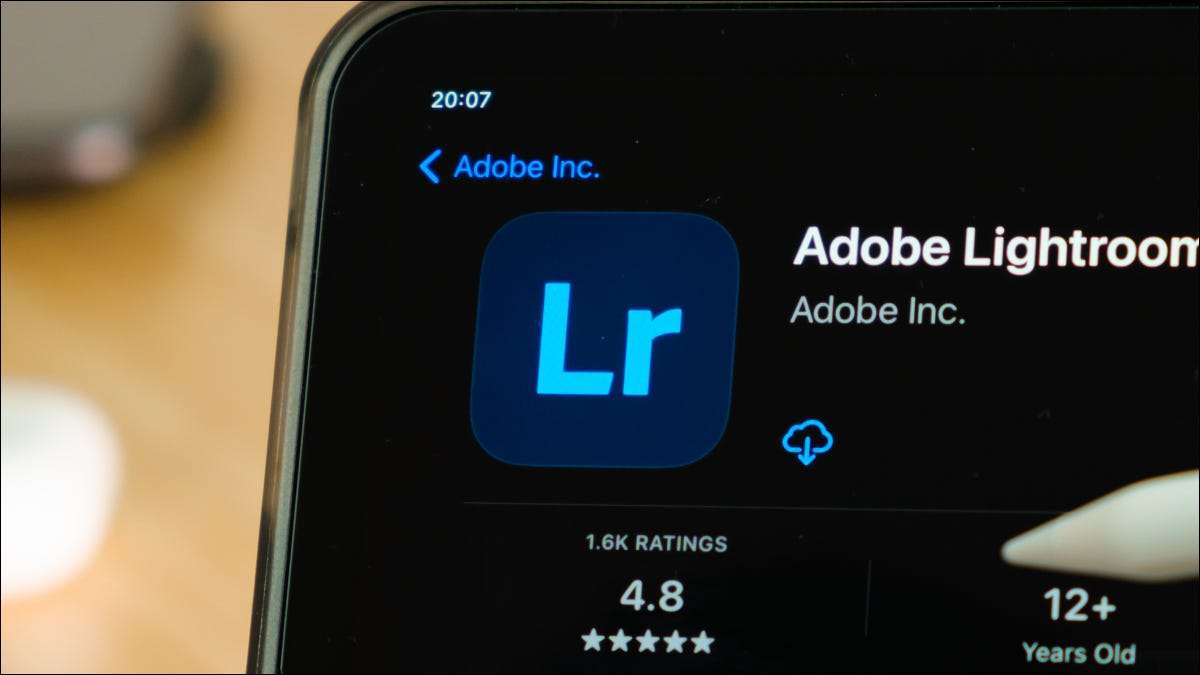
אחד השימושים הרבים של התכונה מסכה שיפוע, כלי זמין בחזק Adobe Lightroom. , הוא כוונן את הצללים או הבהרה של תמונה. אנו נעשה את זה עם סוג של מסנן שיפוע בשם מסכת טווח.
למה להתאים את החשיפה עם מסכות טווח?
תגיד שיש לך תמונה שבה מדגישים חשופים לחלוטין, אבל איבדת פרטים בין הצללים. אתה יכול פשוט להעלות את המחוון החשיפה, אבל זה עשוי לפוצץ את מדגיש שלך . התאמת המחוון צל יכול גם לעבוד, אבל זה עלול לשטח את הניגוד בתמונה שלך אם אתה צריך לסרוק אותו גבוה מדי.
מיקוד צללים עם מסכת טווח במקום יכול לאפשר לך להעלות את הצללים האלה מבלי להפריע את שאר התמונה. הטריק לעשות את זה הוא עושה מסנן שיפוע שלך חלים על כל התמונה שלך, ואז להפוך אותו מסכה טווח בהיקות.
יצירת מסכת הטווח שלך
כדי ליצור שיפוע חדש ולהחיל אותו לתמונה כולה, לחץ על הכלי הדרגתי בסרגל הכלים הימני העליון, ממש מתחת לקריאת ההיסטוגרמה. זה נראה כמו מלבן עם גבול מוצק, לבן.
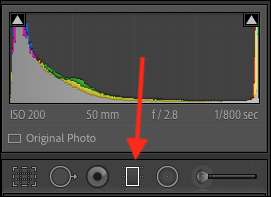
צור שיפוע חדש מחוץ לתמונה שלך על ידי לחיצה וגרירה באזור האפור ליד התמונה שאתה עובד על. זה לא משנה כמה זה רחב, כל עוד זה מחוץ לתמונה. אתה יכול לראות את המסכה שיצרתי מחוץ לגבול של התמונה שלי כאן.
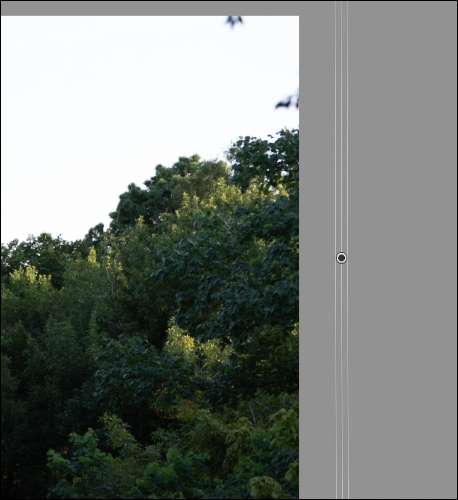
מאז שיפוע שלך לא ממוקם על כל אזור של התמונה, lightroom יחולו כל ההתאמות שאתה עושה בשיפוע הזה לכל התמונה שאתה עובד על.
לאחר שעשית את זה, אתה רוצה לעשות מסנן שיפוע שלך מסכת טווח. לשם כך, מצא את אפשרות מסכת הטווח בתחתית החלונית 'הגדרות מעבר צבע'. לשנות אותו מ "כבוי" ל "בהיקות". זה יהפוך את הצבע שלך לתוך מסכת טווח כי רק משפיע על החשיפה של התמונה, לא את הצבע.
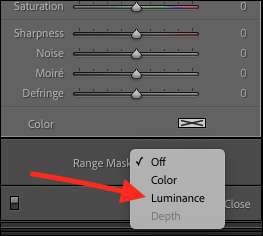
לאחר שתגדיר את המסכה, יהיה עליך להיות מסוגל לראות את זה, כך שתוכל למקד אילו אזורים זה ישפיע. כדי לעשות זאת, לחץ על הצג מסכת בהיקות. בהתחלה, התמונה כולה תהפוך אדום, כי המסכה תהיה כיסוי הכל מאז כל טווח ההיקות נבחרה - הכל מתוך בהיר לחושך.
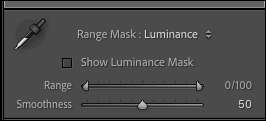
התאמת מסכת זוהרת זו טווח יאפשר לך למקד את מדגיש או צללים של התמונה שלך, וזה סופר קל לחייג. פשוט עבור אל טווח המחוון ולהביא קצה אחד או את השני עד המסכה (מוצג על ידי שכבת אדום) הוא רק מכסה את הצללים או מדגיש.
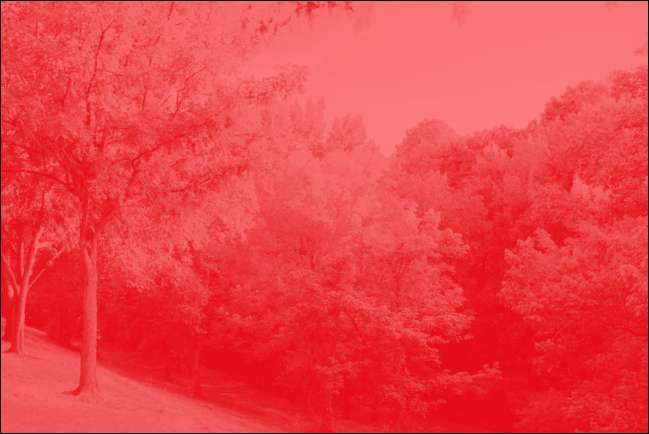
הקצה הנכון של המחוון הוא נקודת ההדגשה שלך, ואת סוף שמאל הוא הצללים שלך. זז או אחד מאותם נקודות ישנה את טווח ההיקות כי מסכה מכסה.
אז אם אתה מביא את נקודת ההיגוור מן הקצה הימני של המחוון, המסכה תתחיל בהדרגה לכסות טווח כהה יותר עד שהוא רק מכסה את הצללים. אתה יכול לעשות את אותו הדבר עבור מדגיש. כדי לקבל מעבר טבעי יותר בין אזור רעולי פנים לבין שאר התמונה, לשחק עם המחוון חלקלק.
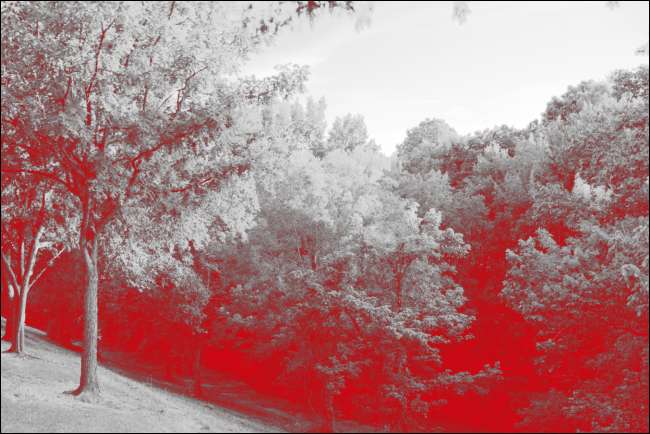
ברגע שיש לך את המסכה שלך מותאם את הדרך שבה אתה רוצה את זה, אתה יכול להשתמש במחוונים אחרים כדי להתאים את החשיפה, בניגוד, צללים, וכו 'כרגיל. תוכל גם להיות מסוגל להתאים פרמטרים כמו בְּהִירוּת ו מאזן לבן באזור רעולי פנים. החלף את המסכה עם "הצג מסכה בהיקות" מתג (בתמונה לעיל) כדי לראות התאמות לקרות בזמן אמת, ולהחליף אותו שוב כדי לוודא את המסכה שלך מכסה את האזור הנכון.
זה ייקח קצת תרגול, אבל בסופו של דבר, טווח מסכות יכול להיות כלי רב עוצמה עבור התאמה חשיפה ממוקדת ב Lightroom. אתה יכול גם להגדיל את כישורי Lightroom שלך על ידי למידה איך להתחמק ולשרוף .







